Annons
 Termen "gadget" indikerar för närvarande en teknisk livsstilsprodukt som definitivt är snygg och förmodligen dyr; med andra ord en exklusiv leksak. Medan prylar ska vara underhållande, väljer smarta människor prylar som kan göra mer än bara passera tiden.
Termen "gadget" indikerar för närvarande en teknisk livsstilsprodukt som definitivt är snygg och förmodligen dyr; med andra ord en exklusiv leksak. Medan prylar ska vara underhållande, väljer smarta människor prylar som kan göra mer än bara passera tiden.
Den här artikeln visar de bästa gratis 7-prylarna för att göra livet lite lättare. Använd dessa kortkommandon för att undvika fastnat vägar, snabbt konvertera enheter eller göra enkla översättningar, enkelt komma åt program och generellt spara lite krångel och tid.
Startkontroll [inte längre tillgänglig]
Lanseringskontroll ger snabb åtkomst till dokument, program eller allt du väljer.
För att lägga till nya objekt, dra dem helt enkelt till den önskade gruppen i gadgeten. Du kan skapa nya anpassade grupper eller redigera befintliga. Om du vill redigera en post eller en grupp håller du [CTRL] -knappen när du klickar på den och ett flyout-fönster öppnas. Här kan du också ta bort objektet. Appar, verktyg och kontroll är standardgrupperna, vilket är ett bra sätt att starta.
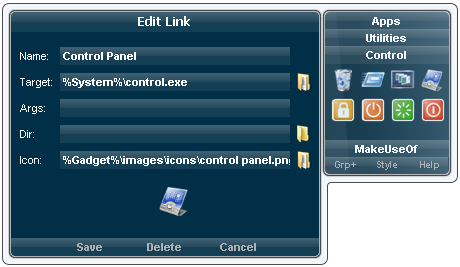
Trafikinfo drivs av Google Maps och ger information om den aktuella vägsituationen i de flesta större städer. Den förinställda listan för den här gadgeten innehåller ett urval av städer i USA, Kanada, Kina och några andra utvalda städer. Om din stad inte är listad kan du välja Värld och zooma in manuellt till din hemregion.
När du har valt området för att övervaka är resten mycket enkelt. Du kan få en bättre bild av området genom att utöka kartan i flyout-fönstret (pilikonen längst ner till höger) eller öppna kartan i Google Maps (rutnätikonen längst ner till höger).

Detta är den överlägset bästa och mest eleganta enhetsomvandlaren jag någonsin sett.
Först av allt är det omfattande. Du kan konvertera längd, area, volym, massa / vikt, tid, hastighet, temperatur, lagringsdata och mycket mer.
Och trots alla funktioner är det otroligt lätt att använda. Du drar helt enkelt var och en av de tre rullarna till önskad position med musen och anger värdet som ska konverteras längst ner. Et voila !

Flyout-fönstret som visas på skärmdumpen ovan visar hur verktyget fungerar och förklarar hur mycket stora eller mycket små siffror visas.
Jag har glömt mjölken [inte längre tillgänglig]
De av er som använder Kom ihåg mjölken kommer att älska den här gadgeten.
Efter installationen måste du först aktivera gadgeten. Klicka på> alternativ ikonen bredvid gadgeten och i fönstret som öppnas klickar du på> Autentisera knapp. Detta öppnar Kom ihåg mjölken i din webbläsare, där du måste logga in och auktorisera gadgeten för att komma åt dina listor. Klicka tillbaka> i gadgeten Logga in och om du inte ser dina listor ännu klickar du på> Ladda om aktivitetslistor.
Nu är du redo att lägga till nya uppgifter via skrivbordsgadgeten. Klicka på det lilla> Meny ikonen längst upp till höger för att lägga till en ny uppgift, uppdatera gadgeten, gå till RTM-webbplatsen eller besöka forumet.
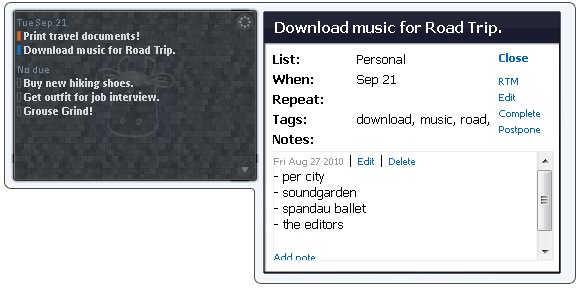
Som standard visar gadgeten bara uppgifter som ska betalas inom de kommande sju dagarna eller uppgifter utan ett förfallodatum. För att ändra dessa inställningar, gå till> alternativ fönstret och växla till> Övriga flik.
Om du inte redan använder Kom ihåg mjölken finns det två alternativ för att göra listor: de tre i ett skrivbord Essentials-gadget (Att göra-lista, anteckningar och kalkylator) eller den raka framåt och väldigt snygg (endast uppgiftslista) PowerDo.
Auto Translator [Ingen längre tillgänglig]
För enstaka översättning är denna översättare till stor hjälp. Det stöder 20 av de vanligaste språken. Tyvärr tenderar det att misslyckas när man försöker översätta enkla meningar. Dessutom är det inte möjligt att växla mellan en formell eller informell översättning, t.ex. 'Vous' eller 'tu' på franska, 'Sie' eller 'Du' på tyska etc.
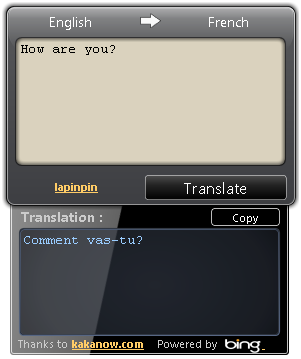
Jag testade den motsvarande översättaren som drivs av Google och det gjorde inte bättre.
Växla dolda filer
 Växla dolda filer gör precis som det säger för alla mappar och filer i Utforskaren.
Växla dolda filer gör precis som det säger för alla mappar och filer i Utforskaren.
Du kanske måste uppdatera respektive mapp för att se ändringarna.
Dra och släpp och skriv ut [Inte längre tillgänglig]
 När du vill skriva ut ett enda dokument som redan är öppet kan du helt enkelt klicka på [Ctrl] + [P]. Men så fort du vill skriva ut mer än ett dokument eller ett dokument som du egentligen inte vill öppna först blir den här krångeln.
När du vill skriva ut ett enda dokument som redan är öppet kan du helt enkelt klicka på [Ctrl] + [P]. Men så fort du vill skriva ut mer än ett dokument eller ett dokument som du egentligen inte vill öppna först blir den här krångeln.
Med Drag & Drop och Print kan du helt enkelt dra val av dokument till gadgeten, och det öppnar skrivarmenyn för var och en av dem. Gadgeten kräver ingen installation, bara att dina skrivare måste vara installerade och redo att gå.
Mer
Det finns alltid mer. MakeUseOf har tidigare täckt Windows 7-skrivbordsgadgetar och det har funnits några som också kan göra ditt liv enklare. Titta på paret av prylar som vi introducerade mer i detalj:
CPU-mätare, nätverksmonitor, enheter för monitor, Facebook och Twitter Explorer, SkypeGadget och Doppler RadLoop.
Urklippshanterare, MiniTV, Ultimate Explorer, NASA TV, Weather Underground, Color Picker och Magic Folder.
Vilken Windows 7-gadget använder du oftast?
Tina har skrivit om konsumentteknik i över ett decennium. Hon har en doktorsexamen i naturvetenskap, en diplom från Tyskland och en civilingenjör från Sverige. Hennes analytiska bakgrund har hjälpt henne att utmärka sig som teknisk journalist på MakeUseOf, där hon nu hanterar sökordforskning och verksamhet.